Das neue iPhone wie das iPhone XS Max ist immer ein Blickfang für Leute, die ihr iPhone auf die neueste Version aktualisieren möchten. Das iPhone zu aktualisieren ist einfach, aber die Übertragung wichtiger Daten wie Kontakte vom alten iPhone auf das neue könnte für viele von Ihnen Kopfschmerzen bereiten. Wie kann man also Kontakte effektiv vom iPhone auf das iPhone übertragen ? Mach dir keine Sorge! Sie können 3 nützliche Möglichkeiten zur Lösung dieses Problems kennenlernen.
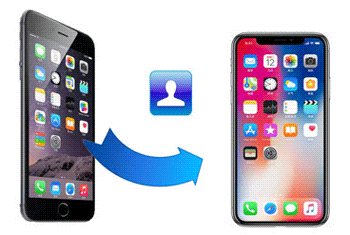
Wenn Sie zwei iPhones mit unterschiedlicher Apple-ID besitzen, empfehlen wir Ihnen das professionelle Tool Samsung Data Transfer , um Kontakte von iPhone zu iPhone einfach und schnell ohne Qualitätsverlust zu übertragen . Diese computerbasierte Software unterstützt iOS- und Android-Betriebssysteme. Neben der Übertragung von Kontakten, Kalendern, Lesezeichen, E-Books (PDFs und ePubs) und Notizen von iPhone zu iPhone können Sie auch Dateien zwischen Android-Telefonen oder von Android zu iPhone oder umgekehrt übertragen.
Kurzer Blick – Was können Sie mit Coolmuster Mobile Transfer machen?
Diese Software ist weitgehend kompatibel mit allen Generationen von iDevices und Android-Telefonen, wie iPhone XS Max/XS/XR, iPad Pro, dem neuen iPad, iPad Air, iPod touch/Shuffle/Nano und Samsung, Sony, LG, Huawei, ZTE, Motorola usw. Es gibt zwei Versionen für Windows 10/8/7/Vista/XP und Mac OS X 10.9 oder höher. Laden Sie es hier herunter und probieren Sie es auf Ihrem Computer aus.
Sehen wir uns nun an, wie Sie Kontakte mit einem Klick vom iPhone auf das iPhone übertragen.
Schritt 1: Verbinden Sie Ihre beiden iPhones mit dem Computer.
Nachdem Sie die richtige Version dieser Software heruntergeladen und auf dem Computer installiert haben, starten Sie sie und verbinden Sie Ihre beiden iPhones mit USB-Kabeln mit dem Computer. Befolgen Sie dann die Anweisungen, um diesem Computer auf Ihren iPhones zu vertrauen.

Schritt 2: Stellen Sie sicher, dass sich Ihre Geräte in der richtigen Position befinden.
Das Programm erkennt Ihre Geräte. Nach der Erkennung werden alle übertragbaren Datentypen auf der Schnittstelle angezeigt. Überprüfen Sie die Position Ihrer Geräte. Bitte platzieren Sie das Quell-iPhone links und das Ziel-iPhone rechts. Andernfalls klicken Sie auf die Schaltfläche „Umdrehen“, um die Seiten auszutauschen.

Schritt 3: Wählen Sie „Kontakte“ für die Übertragung vom iPhone auf das iPhone.
Wählen Sie einfach „Kontakte“ aus der Liste. Jetzt können Sie Kontakte mit einem Klick vom alten iPhone auf das neue übertragen, indem Sie auf die Schaltfläche „Kopieren starten“ klicken.

Heiße Themen für die Telefonübertragung:
Wie übertrage ich von Huawei auf Samsung Galaxy? [2 Lösungen][Aktualisiert im Jahr 2019] Wie übertrage ich Kontakte von Samsung zu Samsung?
Eine der einfachsten Möglichkeiten , Kontakte von einem iPhone auf ein anderes zu übertragen, ist die Verwendung von iCloud . Diese integrierte Funktion bietet Ihnen zwei Optionen: Sie können Ihre Kontakte vom alten iPhone mit der iCloud synchronisieren oder Ihr iPhone in der iCloud sichern. Dann können Sie auf Ihrem neuen iPhone mit derselben Apple-ID auf diese Kontakte zugreifen. Befolgen Sie nun die nachstehende Anleitung, um zu erfahren, was Sie wissen möchten.
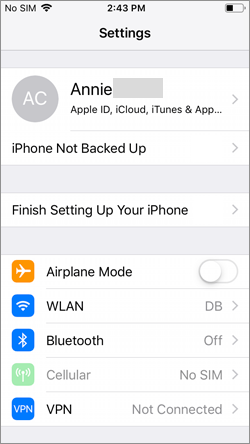
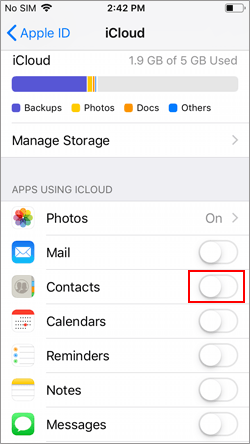
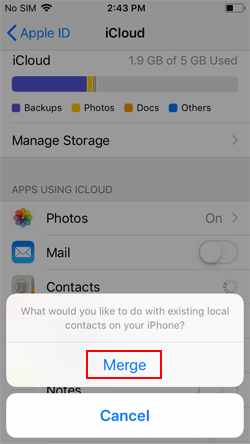
Du benötigst vielleicht:
[2 Lösungen] Wie greife ich von einem Android-Gerät aus auf iCloud-Fotos zu?
Wie übertrage ich WhatsApp-Nachrichten vom iPhone auf Android?
Eine weitere drahtlose Möglichkeit , Kontakte von iPhone zu iPhone zu übertragen, ist die Verwendung von AirDrop . Mit dieser Methode können Sie jedoch jeweils nur einen Kontakt übertragen. Wenn Sie viele Kontakte übertragen möchten, enthält diese Methode möglicherweise zu viele öde Duplikate. Wenn Sie es jedoch ausprobieren möchten, können Sie der folgenden Anleitung folgen, um Ihre Kontakte vom iPhone auf das iPhone zu übertragen.
Schritt 1. Öffnen Sie das Kontrollzentrum auf beiden iPhones.

Schritt 2. Tippen Sie auf AirDrop, um es einzuschalten und WLAN und Bluetooth einzuschalten.

Schritt 3. Öffnen Sie die Kontakte-App auf Ihrem alten iPhone und wählen Sie die Kontakte aus, die Sie von iPhone zu iPhone übertragen möchten. Tippen Sie dann auf „Kontakt teilen“ > „AirDrop“ > wählen Sie Ihr neues iPhone aus, um den Kontakt zu senden.
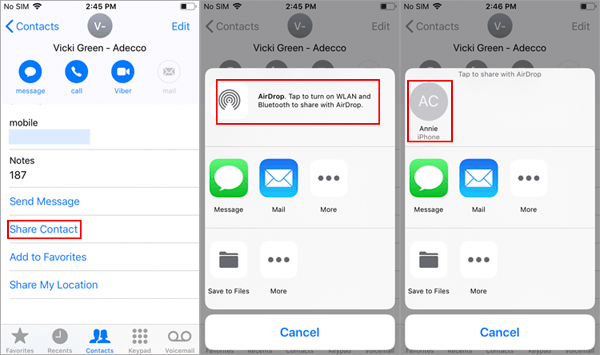
Schritt 4. Tippen Sie nach dem Senden auf Ihrem alten iPhone auf „Fertig“.
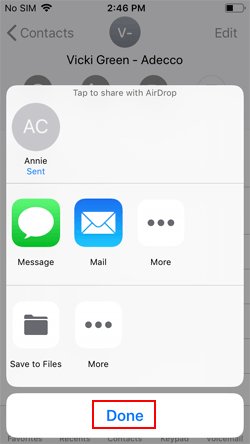
Schritt 5. Der freigegebene Kontakt wird auf Ihrem neuen iPhone-Bildschirm angezeigt. Tippen Sie auf „Speichern“, um es zu akzeptieren.
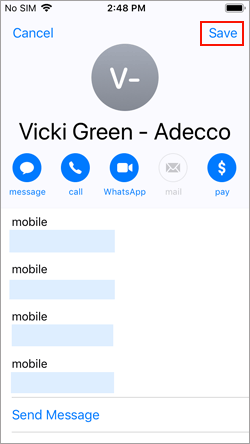
Die Antwort ist nein. Das iPhone bietet Bluetooth für iOS-Benutzer zum Koppeln mit Kopfhörern, Tastatur, Maus usw. Bluetooth-Dateien von iPhone zu iPhone sind ohne die Hilfe von Drittanbieter-Apps nicht verfügbar. Wenn Sie Kontakte von Ihrem iPhone auf ein anderes mit einer anderen Apple-ID verschieben möchten, sind Coolmuster und AirDrop genau das Richtige für Sie. Und wenn Sie Kontakte zwischen iPhones mit derselben ID synchronisieren möchten, ist iCloud die bessere Wahl.
Aufgrund des Nutzens raten wir davon ab, zusätzliche Apps herunterzuladen, um Kontakte per Bluetooth vom iPhone auf das iPhone zu übertragen.
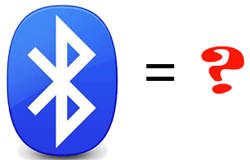
Oben finden Sie die praktikabelsten und effektivsten Möglichkeiten, Kontakte vom iPhone auf das iPhone zu übertragen. Wie Sie sehen, ist Coolmuster Mobile Transfer die beste Wahl, wenn Sie Kontakte zwischen iPhones schneller übertragen möchten. Wenn Sie jedoch die anderen Methoden ausprobieren möchten, können diese Ihnen bei genügend Zeit auch dabei helfen, die Aufgabe abzuschließen. Wenn Sie weitere Fragen dazu haben, schauen Sie sich gerne unsere Artikel auf unserer Website an .
In Verbindung stehende Artikel:
So greifen Sie auf einem Android-Telefon auf iCloud zu [3 angebotene Lösungen]
[Gesamtanleitung]Wie übertrage ich Kontakte vom iPhone auf Samsung? - 7 Wege
[Behoben] 4 Möglichkeiten zum Übertragen von Kontakten von Samsung auf einen Computer
Wie übertrage ich im Jahr 2023 Dateien von Android auf Android?
Wie kann ich gelöschte SMS auf Samsung wiederherstellen? - 4 einfache Möglichkeiten
Einfaches Übertragen von iBooks vom iPad auf ein anderes iPad | 6 fantastische Methoden
Urheberrecht © samsung-messages-backup.com Alle Rechte vorbehalten.